Obligatorisch
Wenn Sie nur Adressen verwenden, die auf dem Domänennamen mailfence.com basieren, müssen Sie keine Änderungen vornehmen. Wenn Sie jedoch Ihren eigenen Domänennamen hinzugefügt haben, müssen Sie die folgenden DNS-Einträge einrichten, um E-Mail-Spoofing zu verhindern und die Zustellbarkeit sicherzustellen:
Sender Policy Framework (SPF):
1. Gehen Sie zu Ihrem Konto Einstellungen → Nachrichten → E-Mail-Domänen.
2. Klicken Sie bei Ihrem Domainnamen auf SPF.
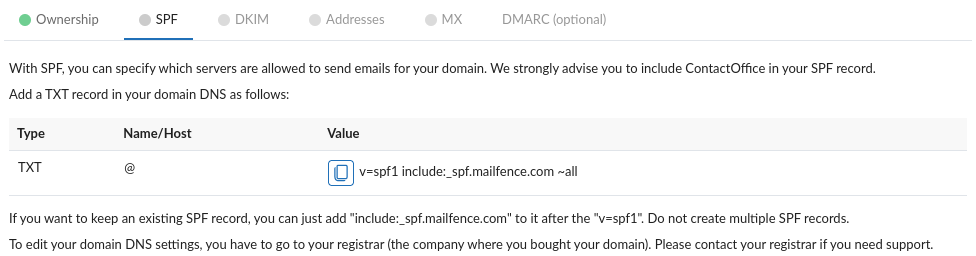
- Wenn E-Mails nur über die Server von mailfence.com gesendet werden (Webmail, SMTPAuth, ActiveSync, Weiterleitung), verwenden Sie folgenden Wert:
v=spf1 include:_spf.mailfence.com -all - Wenn E-Mails auch von anderen Servern gesendet werden sollen, verwenden Sie folgenden Wert:
v=spf1 include:_spf.mailfence.com ~all
3. Sobald der entsprechende DNS-TXT-Eintrag erfolgreich eingefügt wurde, klicken Sie auf Überprüfen.
Hinweis: Falls Sie vorhaben, mehrere SPF-Einträge„einzubinden„, um die Authentifizierung von E-Mails anderer Anbieter fortzusetzen, beachten Sie bitte das SPF 10-Lookup-Limit, das zu einer fehlgeschlagenen SPF-Authentifizierung auf der Empfängerseite führen kann. Sie können Ihre SPF-Einträge automatisch reduzieren, indem Sie einen externen Dienst Ihrer Wahl verwenden, z.B. autospf.com (im kostenlosen Paket enthalten), usw.
Domain Keys Identified Mail (DKIM)
1. Sie können entweder im obigen Assistenten fortfahren, indem Sie auf Weiter klicken, ODER wenn Sie dies zu einem späteren Zeitpunkt tun:
- Gehen Sie zu Ihrem Konto Einstellungen → Nachrichten → E-Mail-Domänen.
- Klicken Sie bei Ihrem Domainnamen auf DKIM.
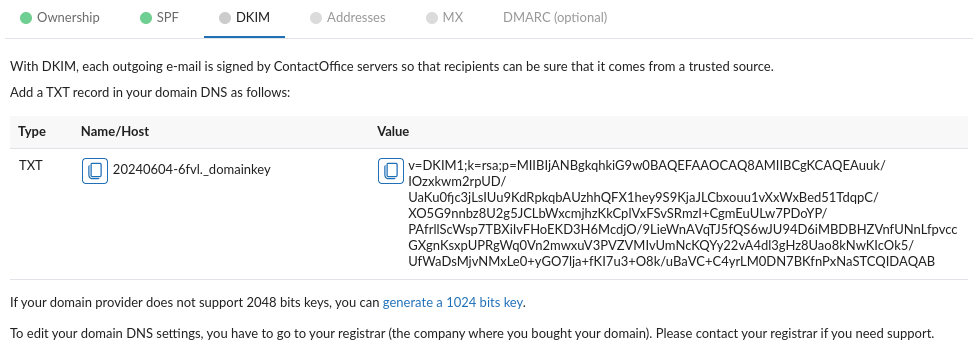
- Es wird empfohlen, ein DKIM-Schlüsselpaar mit 2048 Bit zu verwenden. Falls Ihr Domainname/Hosting- oder DNS-Dienstanbieter keine langen DNS-TXT-Werte unterstützt, klicken Sie auf „1024-Bit-Schlüssel erzeugen“.
- Um Ihr DKIM-Schlüsselpaar zu ändern (oder zu rotieren), lesen Sie diesen KB-Artikel.
3. Sobald der entsprechende DNS-TXT-Eintrag erfolgreich eingefügt wurde, klicken Sie auf Überprüfen.
- Wenn ein externes Tool die Existenz Ihres DKIM-Schlüssels verifiziert, die Validierung bei Mailfence aber dennoch fehlschlägt, richten Sie die DKIM-Signierungsrichtlinie ein, indem Sie folgenden DNS-TXT-Eintrag erstellen:
Name/Host: _domainkey
Wert: o=~- o=~‘ steht für ‚einige, aber nicht alle Mails von dieser Domain sind signiert‘.
- o=-‚ steht für ‚alle E-Mails von dieser Domain sind signiert‘.
- E-Mails werden erst dann DKIM-signiert, wenn der entsprechende DKIM-Eintrag validiert wurde.
Optional
Domänenbasierte Nachrichtenauthentifizierung, Berichterstattung und Konformität (DMARC)
1. Sie können entweder im obigen Assistenten fortfahren, indem Sie auf Weiter klicken, ODER wenn Sie dies zu einem späteren Zeitpunkt tun:
- Gehen Sie zu Ihrem Konto Einstellungen → Nachrichten → E-Mail-Domänen.
- Klicken Sie bei Ihrem Domainnamen auf einen der DNS-Einträge → DMARC (optional).
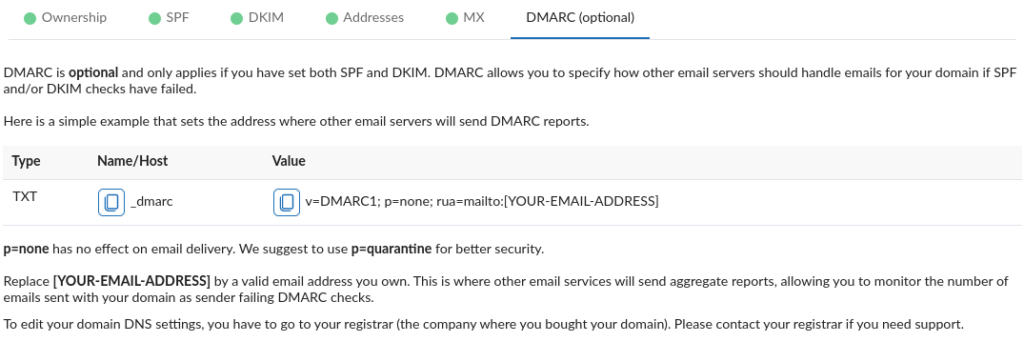
2. Bevor Sie auf Bestätigen klicken:
- Der vorgeschlagene DMARC-Eintrag ist ein reiner Bericht (d.h. Sie erhalten DMARC-Berichte, die Spoofing-Versuche Ihrer domänenbasierten Adressen anzeigen).
Vergewissern Sie sich, dass Sie „[YOUR-EMAIL-ADDRESS]“ durch eine bestehende Adresse ersetzt haben , die auf dem Domänennamen basiert, den Sie gerade hinzugefügt haben.
Sie erhalten einen DMARC-Bericht (z.B. täglich) von Mailservern, die den Versand von aggregierten DMARC-Berichten unterstützen.
- Wenn die E-Mail-Adresse im rua=mailto: Tag nicht auf einem Domänennamen basiert, den Sie gerade hinzugefügt haben, ist eine externe Berichtsberechtigung erforderlich.
- Sie können den Erhalt von DMARC-Berichten jederzeit beenden.
- Das ‚p=‘ gibt die Aktion an, die für E-Mails ergriffen werden soll, die DMARC nicht bestehen, und ’none‘ bedeutet im Grunde, dass nichts unternommen wird (wenn SPF und/oder DKIM fehlschlagen) und die Richtlinien des Empfängers befolgt werden. Die anderen Optionen sind Quarantäne und Zurückweisen. Vergewissern Sie sich, dass Sie die Risiken für Ihre E-Mail-Zustellung kennen, bevor Sie eine andere Richtlinie als none verwenden.
- Wenn für Ihre Domäne bereits ein DNS-TXT-Eintrag mit dem Namen/Host ‚_dmarc‘ existiert, bearbeiten Sie diesen Eintrag, anstatt einen neuen zu erstellen. Dies ist wichtig, da Sie nicht mehrere DMARC-Einträge für eine bestimmte Domäne haben können.
3. Sobald der entsprechende DNS-TXT-Eintrag erfolgreich eingefügt wurde, klicken Sie auf Überprüfen.
Mail Transfer Agent-Strict Transport Security (MTA-STS)
In diesem Blogpost erfahren Sie mehr über die Mailfence-Unterstützung von DANE und MTA-STS.
Sie können MTA-STS für Ihren Domainnamen einrichten (die Mailfence MTA-STS-Richtlinie finden Sie hier). Wenn Sie kein Hosting für Ihre Domain zur Verfügung haben, können Sie eine Github-Seite verwenden.